7 probleemloze manieren om HEIC naar JPG te converteren [Desktop en iPhone]
Het HEIC-formaat heeft een kleine bestandsgrootte en een hoge beeldkwaliteit, waardoor het een van de beste formaten is die momenteel beschikbaar zijn. Maar soms moet je HEIC naar JPG converteren omdat het nog steeds incompatibel is op andere apparaten, zoals Windows. Als u op zoek bent naar een eenvoudige maar effectieve oplossing om dit HEIC-nadeel te overwinnen, dan bent u op de juiste pagina! Dit bericht bevat 7 manieren om HEIC naar JPG te converteren, wat de meeste apparaten ondersteunen. Ontdek ze nu allemaal!
Gidslijst
Deel 1: 5 eenvoudige methoden om HEIC gratis online naar JPG-afbeeldingen te converteren Deel 2: HEIC naar JPG converteren via foto's op Windows 11/10 Deel 3: Wijzig de standaardinstellingen op de iPhone zonder HEIC naar JPG te converteren Deel 4: HEIC naar JPG converteren op Windows/MacDeel 1: 5 eenvoudige methoden om HEIC gratis online naar JPG-afbeeldingen te converteren
Als u het meest eenvoudige conversieproces wilt ondergaan, dan is hier de reeks van 5 HEIC naar JPG online converters. Kies degene die opvalt!
1. 4easysoft Gratis HEIC-converter
De eerste op de lijst van deze 5 HEIC naar JPG gratis online converters is de 4Easysoft Gratis HEIC-converter hulpmiddel. Deze online tool biedt een eenvoudig conversieproces van HEIC naar JPG. Het ondersteunt ook snel uploaden en converteren zonder extra softwareplug-ins te installeren en in te loggen op een account. Bovendien zorgt deze tool ervoor dat er geen kwaliteitsvervorming optreedt en wordt HEIC naar JPG geconverteerd met behoud van de oorspronkelijke kwaliteit.
Kenmerken van 4Easysoft Gratis online HEIC naar JPG-converter
- Uitgerust met een batchconversieprocesfunctie, waarmee u meerdere HEIC-bestanden tegelijkertijd kunt converteren.
- In staat om de originele Exif-gegevens van het HEIC-bestand te behouden, zoals de informatie, afmeting, grootte, camerabelichting, enz.
- Ondersteun een snel conversieproces zonder kwaliteitsveranderingen.
- Bied een eenvoudig te begrijpen interface en HEIC-conversieproces.
Hoe 4Easysoft gratis online HEIC naar JPG-converter te gebruiken om HEIC naar JPG te converteren:
Stap 1Start uw browser op uw computer en zoek naar 4Easysoft Gratis online HEIC naar JPG-converter. Klik daarna op de HEIC/HEIF-bestanden toevoegen knop met de Plus -pictogram om het bestand te importeren dat u naar JPG wilt converteren.
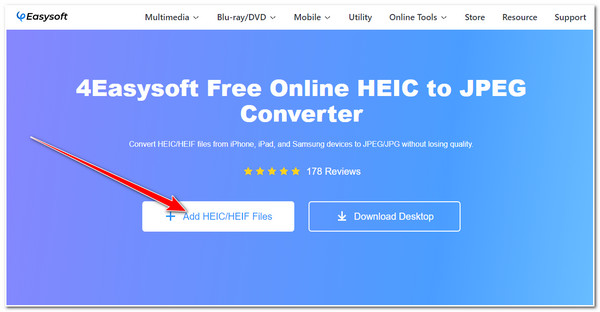
Stap 2Wacht vervolgens tot de tool klaar is met het uploaden van uw HEIC-bestand. Als u klaar bent, converteert de tool HEIC automatisch naar het JPG-bestandsformaat. Klik vervolgens op de Downloaden knop om uw geconverteerde HEIC-bestand op te slaan in uw opslag.

2. Gratis converteren
Een andere HEIC naar JPG online tool is de GratisConverteren. Het is ook een van de gemakkelijkste tools om HEIC-bestanden met de beste kwaliteit naar JPG te converteren. Het kan de kwaliteit van uw HEIC-bestand behouden en u kunt het tegelijkertijd verder verbeteren. Dat wordt mogelijk gemaakt door de ingebouwde opties voor het aanpassen van de uitvoer. Bovendien kan elke uitvoeraanpassing die u hebt gemaakt, worden opgeslagen als voorinstellingen, die u kunt gebruiken voor de volgende HEIC-conversie. Dus hoe converteer je HEIC naar JPG met FreeConvert? Hier zijn de stappen die u moet volgen.
Stap 1Open uw browser en klik op de Kies documenten knop. Je kunt ook HEIC-bestanden importeren die zijn opgeslagen vanuit Dropbox of sleuren En druppel ze rechtstreeks op de interface van de tool.
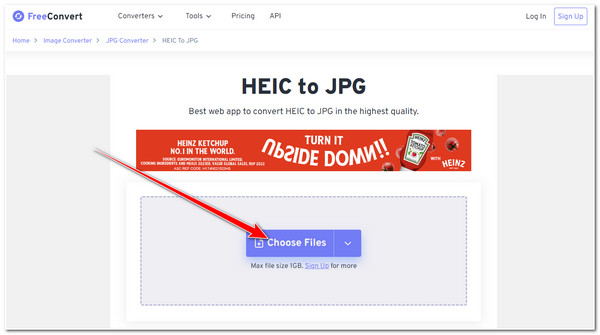
Stap 2Vink vervolgens de Overzetten knop om het conversieproces van HEIC naar JPG te starten. Wacht daarna tot de tool uw HEIC-bestand heeft geüpload en geconverteerd.
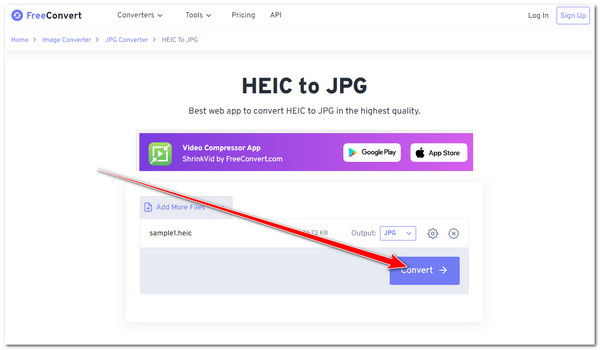
Stap 3Zodra het upload- en conversieproces is voltooid, vinkt u vervolgens het vinkje aan Downloaden knop om het geconverteerde HEIC-bestand op te slaan in uw lokale opslag. Je kunt het bestand ook opslaan op je Google Drive of Dropbox.
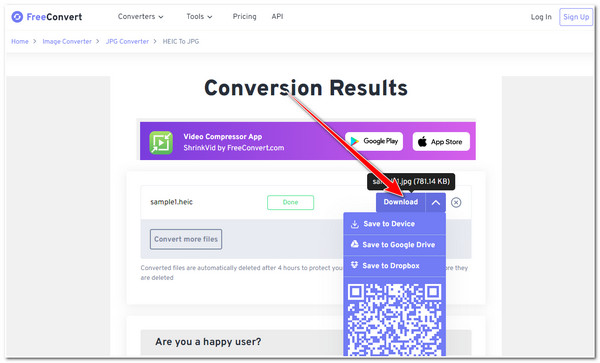
3. CloudConvert
Je moet ook de kans niet willen missen om de CloudConvert om HEIC naar JPG te converteren. Net als FreeConvert is deze tool ook doordrenkt met opties voor het aanpassen van de uitvoer waarmee u de breedte, hoogte, kwaliteit, enz. van uw geconverteerde bestand kunt aanpassen. Bovendien ondersteunt deze tool ook snelle conversieprocessen en resultaten van hoge kwaliteit. Vind je deze tool interessant? Hier zijn een paar eenvoudige stappen die u moet volgen om HEIC naar JPG te converteren met CloudConvert:
Stap 1Open uw browserapp en zoek naar CloudConvert HEIC naar JPG-converter. Dan klikken Selecteer bestand om het HEIC-bestand te importeren dat u naar JPG wilt converteren. U krijgt ook andere opties om bestanden uit andere opslag te importeren.
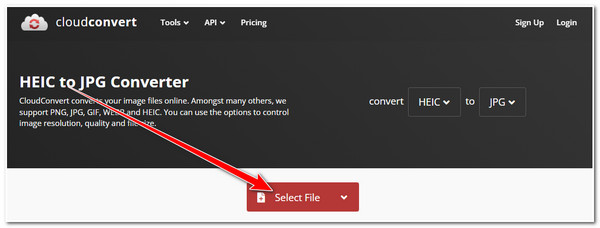
Stap 2Vink vervolgens de Overzetten knop om het conversieproces te starten. Daarna zal de tool het bestand automatisch uploaden en converteren.
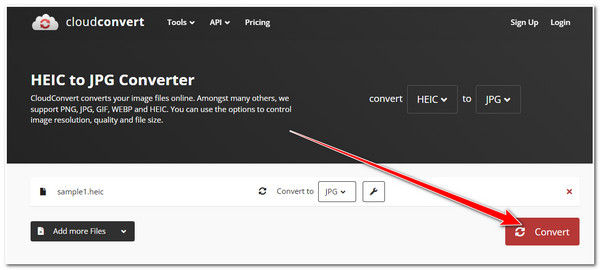
Stap 3Klik vervolgens op de Downloaden knop in een pop-box om het geconverteerde bestand op te slaan in de opslag van uw computer.
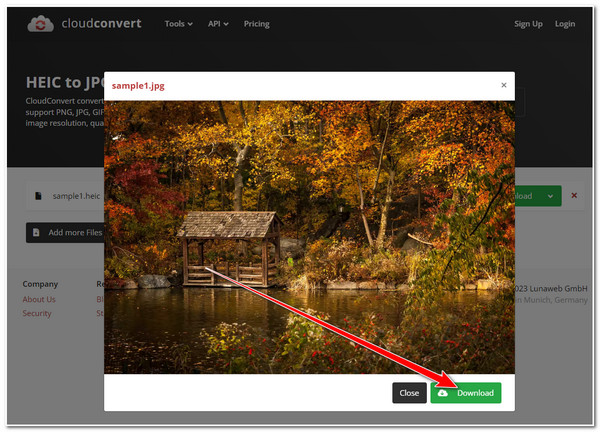
4. Convertio
De volgende tool die HEIC naar JPG kan converteren is Convertio. Zonder enige moeite kan deze tool uw HEIC-bestanden met slechts een paar muisklikken naar JPG converteren. Het heeft ook een eenvoudige interface die wordt geleverd met een snel conversieproces. Bovendien vereist Convertio, net als de bovenstaande tools, niet dat gebruikers zich aanmelden bij hun accounts voordat ze de tool gebruiken. Hoe Convertio gebruiken om HEIC naar JPG te converteren? Volg onderstaande stappen:
Stap 1Start de browser van uw computer en zoek naar Convertio HEIC naar JPG-converter. Klik vervolgens op de Kies documenten knop om het HEIC-bestand te uploaden naar de conversietool van Convertio. U kunt ook uit andere opslagplaatsen kiezen als deze op andere opslagplaatsen zijn opgeslagen.
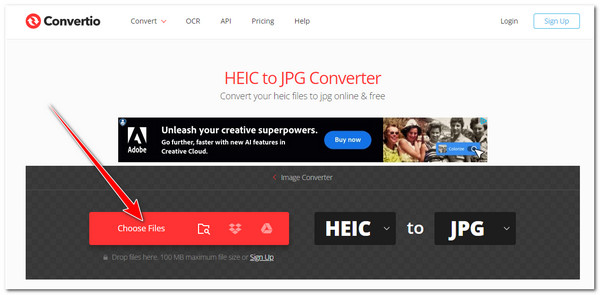
Stap 2Vink vervolgens de Overzetten knop om het upload- en conversieproces te starten. Wacht tot het gereedschap klaar is voordat u doorgaat naar het volgende onderdeel.
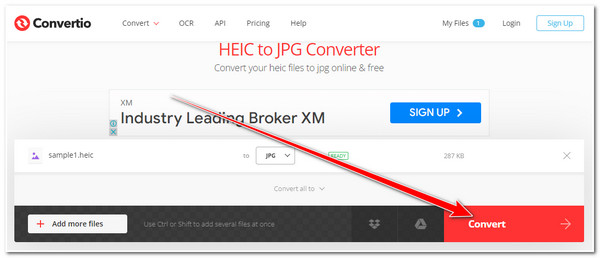
Stap 3Als u klaar bent, klikt u op de Downloaden knop om het bestand uiteindelijk op te slaan in de lokale opslag van uw computer.
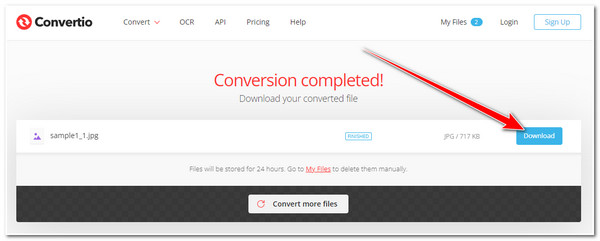
5. Ik hou van IMG
Last but not least in deze line-up van HEIC naar JPG online is de IkLiefdeIMG hulpmiddel. Deze tool ziet er misschien verouderd uit, maar is doordrenkt met de mogelijkheid om HEIC-bestanden snel naar JPG te converteren. Bovendien kan het probleemloos meerdere bestanden tegelijk converteren. Als deze tool uw interesse heeft gewekt, volgen hier een paar stappen voor het gebruik van deze online tool om HEIC naar JPG te converteren:
Stap 1Ga naar de browser van uw computer en zoek naar de IkLiefdeIMG hulpmiddel. Klik vervolgens op de Selecteer afbeeldingen om het HEIC-bestand te importeren dat u naar JPG wilt converteren. U kunt ook de HEIC-bestanden importeren die zijn opgeslagen vanuit uw Google Drive of Dropbox.
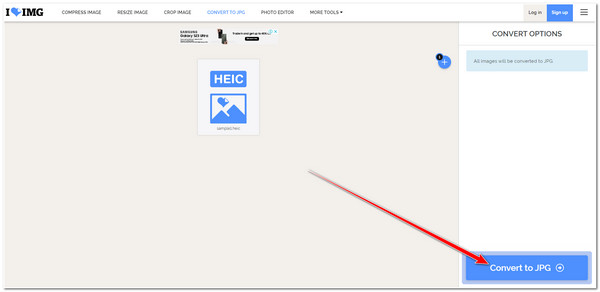
Stap 2Klik daarna op de Converteren naar JPG knop in de rechter benedenhoek van de interface van het hulpprogramma. Wacht vervolgens tot de tool het conversieproces heeft voltooid en vink vervolgens het selectievakje aan Geconverteerde afbeeldingen downloaden knop om het bestand te downloaden.
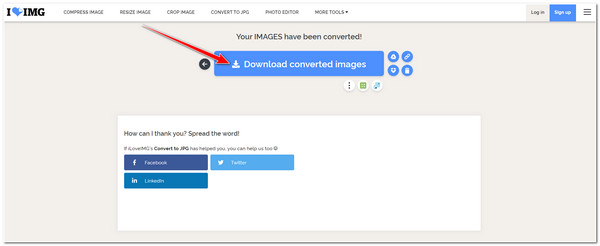
Deel 2: HEIC naar JPG converteren via foto's op Windows 11/10
Dit zijn de tools die HEIC naar JPG kunnen converteren. Een ander hulpmiddel dat HEIC-bestanden naar JPG kan converteren, is de ingebouwde afbeeldingsviewer en organizer van Windows, Foto's App. Dit werkt echter niet tenzij u HEVC-video-extensies koopt, waarmee Windows HEIC-bestanden kan bekijken. Het hebben van deze extensie maakt deze methode mogelijk. Om deze methode uit te voeren, zijn hier de stappen die u moet volgen:
Stap 1Ga naar uw HEIC-afbeelding, klik er met de rechtermuisknop op, vink het aan Openen met optie en selecteer Foto's app. Klik vervolgens op de Meer optie met de drie stippen pictogram en selecteer de Opslaan als knop.
Stap 2Vervolgens op de Mapvenster, selecteer de .jpg optie onder de Opslaan als type: vervolgkeuzemenu. Vink daarna het vinkje aan Redden knop.
Deel 3: Wijzig de standaardinstellingen op de iPhone zonder HEIC naar JPG te converteren
Met uw iPhone kunt u instellen dat uw afbeelding automatisch wordt geformatteerd naar JPG telkens wanneer u deze naar een ander apparaat, zoals Windows, moet overbrengen. Op deze manier kunt u nog steeds genieten van de voordelen van het HEIC-formaat en het gemak van het automatisch converteren van HEIC naar JPG wanneer u ze naar Windows of andere apparaten wilt overbrengen.
Toegang tot die van uw iPhone Instellingen app, blader naar beneden en selecteer de Foto's keuze. Blader daarna opnieuw en onder de OVERDRACHT NAAR MAC OF PC, kraan Automatisch.
Deel 4: HEIC naar JPG converteren op Windows/Mac
-
Heeft het converteren van het HEIC-bestand naar JPG invloed op de kwaliteit ervan?
Er zijn online tools op de markt beschikbaar die de kwaliteit van HEIC-afbeeldingen tijdens het conversieproces kunnen behouden. Om u de zekerheid te bieden van een goed onderhouden kwaliteit, kunt u gebruik maken van de tools die maatwerkinstellingen ondersteunen.
-
Kan ik het formaat automatisch wijzigen of instellen van HEIC naar JPG via de camera-instellingen van de iPhone?
Ja, dat kan! Ga hiervoor naar de app iPhone-instellingen, selecteer de optie Camera en tik op Meest compatibel onder CAMERA CAPTURE. Hierdoor wordt de camera-uitvoer automatisch geconverteerd van HEIC naar JPG-bestandsindeling.
-
Hoe kan ik meerdere HEIC's naar JPG op Mac converteren?
Om HEIC eerst naar JPG te converteren, start u de Foto's-app op uw Mac en gaat u naar uw Foto's-bibliotheek. Selecteer daarna alle HEIC-foto's die u wilt converteren, klik op de Bestand, Kruis de ... aan Exporterenen selecteer Exporteer [aantal] foto's. Kies vervolgens in de Exportinstellingen JPEG en klik op de knop Exporteren.
Conclusie
Daar ga je! Dat zijn de 7 eenvoudigste maar meest effectieve methoden om HEIC naar JPG te converteren! Ze zijn allemaal inderdaad werkbaar en vervullen op efficiënte wijze de noodzaak om HEIC-bestanden naar JPG te converteren om incompatibiliteitsproblemen op verschillende apparaten zoals Windows te overwinnen. Als u echter op zoek bent naar een tool die u de meest geavanceerde functies voor bestandsconversie kan bieden die met de 4Easysoft Gratis online HEIC-converter! Probeer het gerust en krijg de beste JPEG-foto's!


